很早以前看到Apple使用AirPlay透过镜像方式,把iPad/iPhone画面转到投影机或Apple TV上,当时觉得很炫,之后技术的成熟与规格的统合,行动装置的 Miracast 与 Intel WiDi( Intel Wireless Display)推出,越来越多的电视显示设备都支援无线投影的功能,加上Google将Miracast 列入为无线输出的通用规格,轻松将手机投影至电视上,因此无线分享视讯画面也成为成为电视打造娱乐中心的利器,至无电脑屏幕呢?其实 Windows 10 已经内建无线投影这个功能,让 Android 手机上的屏幕不用安装任何第三方工具,即可轻松的投影到 Windows 10 电脑屏幕上。
Windows10也可以让Android手机来Miracast无线投影画面
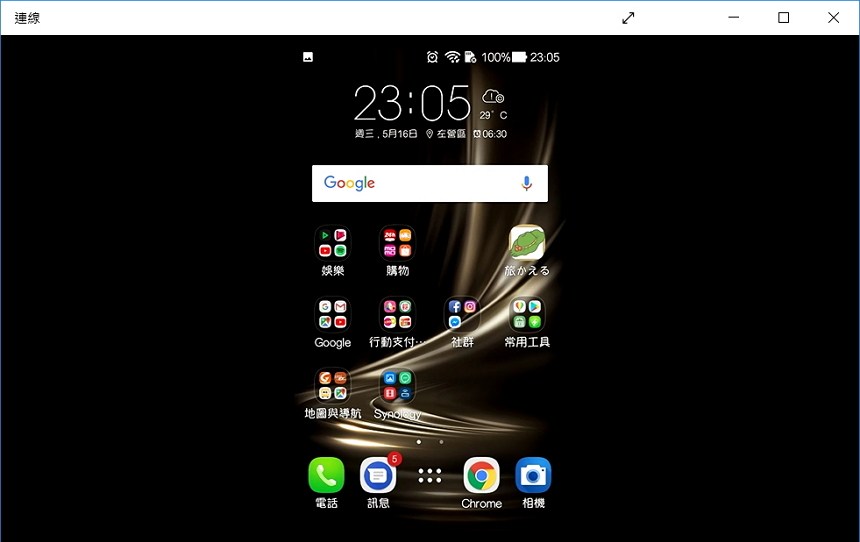
刚开始Android手机是利用MHL方式将手机画面输出至LCD电视画面上,不过看到那么多连结线与充电问题就打退堂鼓。目前手机Android 4.2 以上大都具备Miracast 功能,因此将画面无线投影至大屏幕的电视上与众人分享,最简单的方式购买有支援无线投影的电视,不然买个无线显示转接器也是个方案。若要将手机投影至PC屏幕或笔电呢?那装个Vysor Chrome App也可以解决这个问题,其实只要你的PC或笔电具备 Wi-Fi与 Miracast 功能,不用安装任何第三家工具软件,Windows 10 14328 版本后就开始内建此功能,也就是说 Android 手机无线投影画面到 Windows 10 电脑是基本功能。
如果您最近购买了中高阶Windows 10 PC,那么您的PC可能支持Miracast。但如何检查您的Windows 10 PC是否支持Miracast?可以参考“检查你的 Windows 10 PC 是否支援 Miracast”文章,若有支援,恭喜你。接下来看挨踢路人甲的使用介绍,首先开启WiFi,不需要一定连上互联网,主要是让手机可以直接连线,所以不需要一定同区网。
接着在左下开始功能钮旁有个搜寻图示,点选输入“连线”找到后并开启。
这个“连线”小工具隐藏在系统内,不想每次用此方式,可以将钉选到开始或工作列。当以看到下图表示电脑端已备妥,等待你的手机来投影画面。
到手机上将WiFi打开,并使用Miracast方式连接,每台手机对这个投影功能名称不同,如笔者之前ASUS手机是“Play To ”,不同厂牌手机名词都有差异,不外乎媒体输出、无线显示、无线屏幕显示、WiFi Direct等等,下图是笔者目前的华为手机的连线动作,点选WiFi Direct即可进入搜寻可背投影的装置,寻找到后点选即可进入连线中。
回到PC的画面上,可以清楚看到连线投影的准备中,不过笔者的环境测试中,有的手机很快就连上,有的却连了好几次喔!
下图是成功投后的视窗画面,不管操作什么都会投影至PC屏幕上。
假如你投影失败,请到“设定”“系统”画面上,左边选项上点选“正在投影到此电脑”,并在“当你同意时,Windows电脑与受机可以投影到此电脑”下查看是否被关闭了。
若是关闭请选择“在安全网络上皆可用”或“在任何地方都能使用”就可连线。
选择“在任何地方都能使用”会使用全屏幕的方式,且也不用要事先开启连线这个工具,只要手机打开 Miracast 投影功能即可找到装置并可直接来连线。
由于随时都可以来连线,所以在 Windows 10 的右下通知中心,会出现允许投影连线的询问视窗,要不要让装置投影就看你的决定啰!
延伸阅读:
- Windows 10 CredSSP 重大更新,远端桌面无法直接登入?
- HUAWEI P20 Pro 引领风骚的徕卡三镜头、IP67防水、五倍变焦(相机篇)
- YouTube 网址加2个my英文字,轻松下载MP4 影片档
标签: 资讯头条 kotoo科技资讯 kotoo科技 kotoo科技资讯头条 科技资讯头条 KOTOO商业产经 新闻网 科技新闻网 科技新闻 Kotoo科技新闻网 Kotoo Kotoo科技新闻网 科技新闻网 新闻网 KOTOO商业产经 科技资讯头条 kotoo科技资讯头条 kotoo科技 kotoo科技资讯 资讯头条 Kotoo Kotoo科技新闻网 科技新闻 科技新闻网 新闻网 科技资讯头条 kotoo科技资讯头条 kotoo科技 kotoo科技资讯 资讯头条







